萬盛學電腦網 >> 圖文處理 >> Photoshop教程 >> ps文字教程 >> PS制作暗黑破壞神文字效果
PS制作暗黑破壞神文字效果

這效果就是簡單的紋理疊加,下面教大家制作,第一次制作教程,有很多地方想不到,歡迎大家多提建議,或者和我微博交流,騰訊微博查找姜姣龍
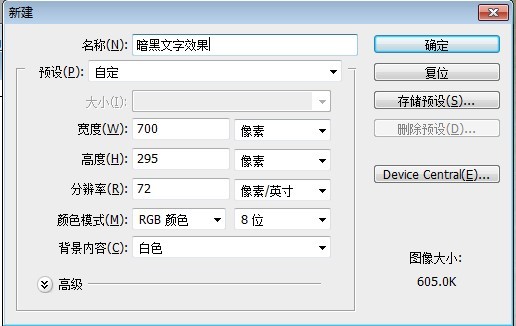
具體的制作步驟如下:首先新建一個文檔
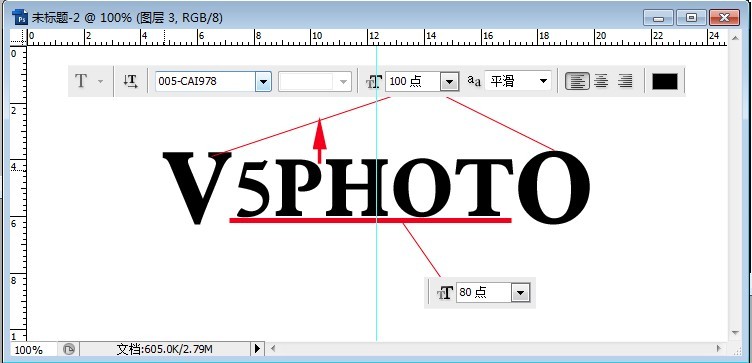
首先打上自己需要的文字,我的大小設置的是100,然後把中間的文字設置成80,最後柵格化,把中間的文字向上對齊
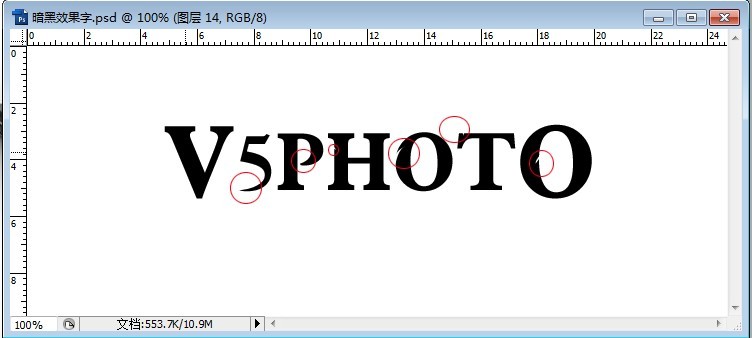
然後用鋼筆給文字做一些簡單的修改變形
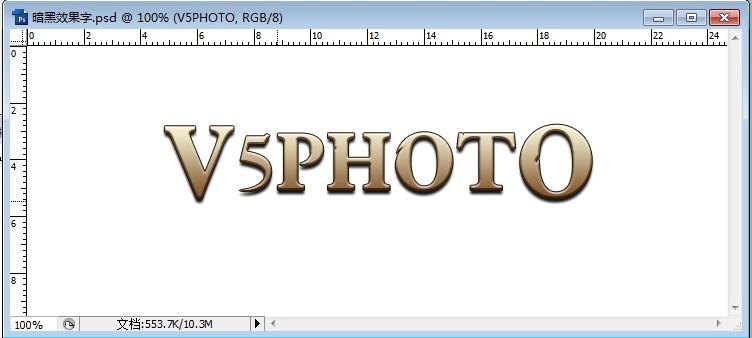
這是添加完樣式的效果,步驟如下
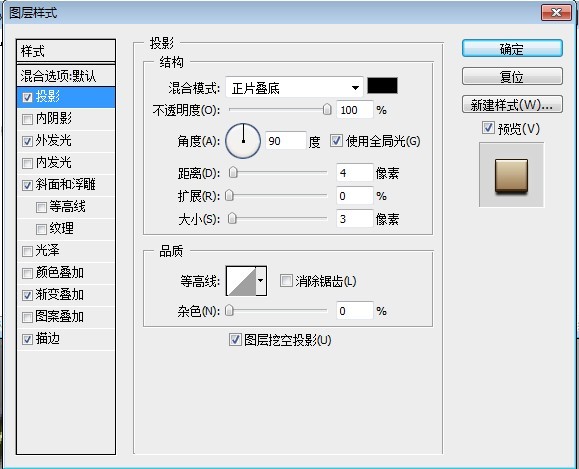
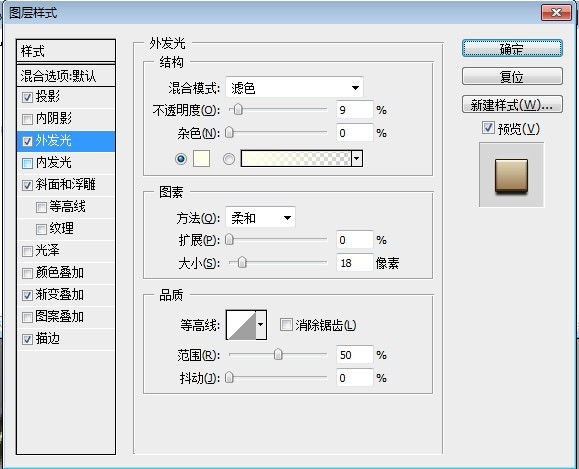
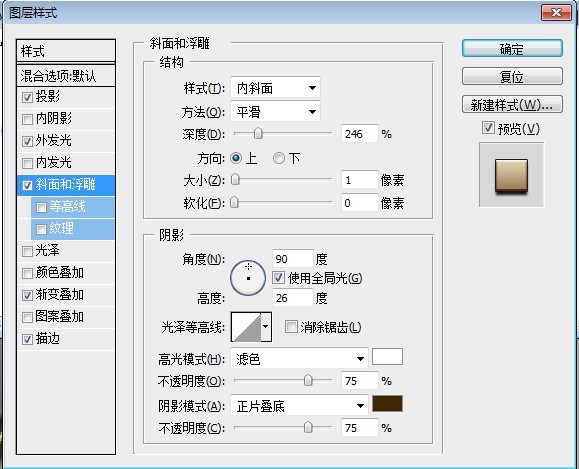
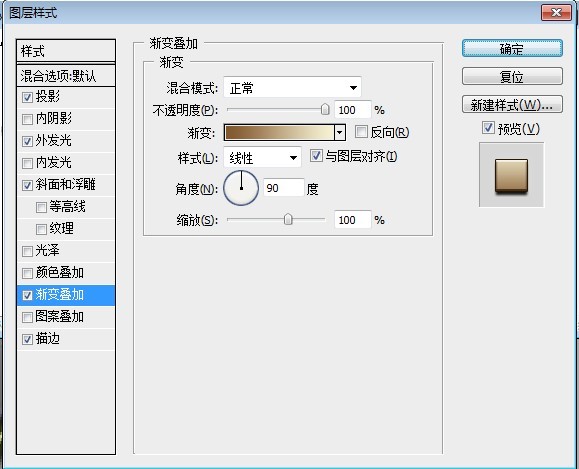
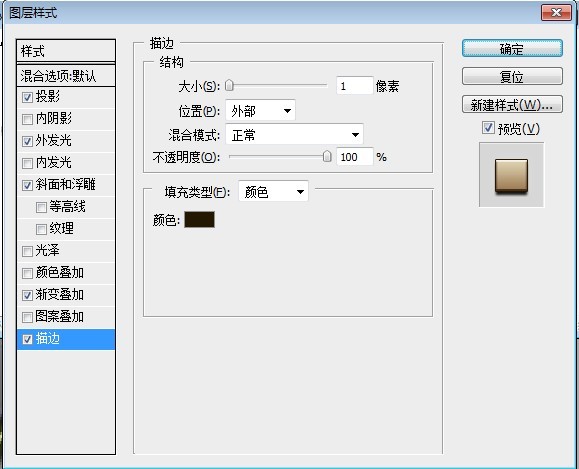
然後找一張牆面紋理,放到文字上面,改成顏色加深

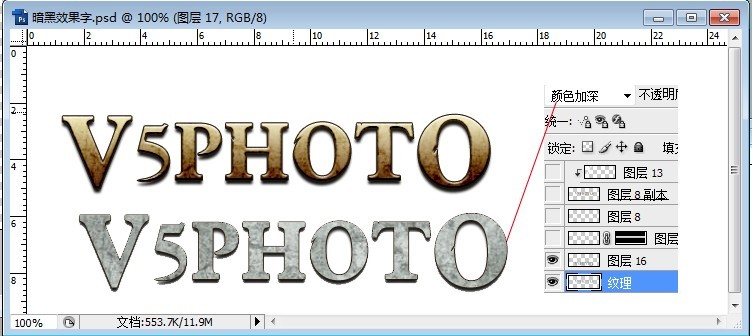
然後給文字加一個高光,先是做一個漸變的高光,然後放到文字上面,建立選區,把文字外的高光去掉,最後高光的改為疊加
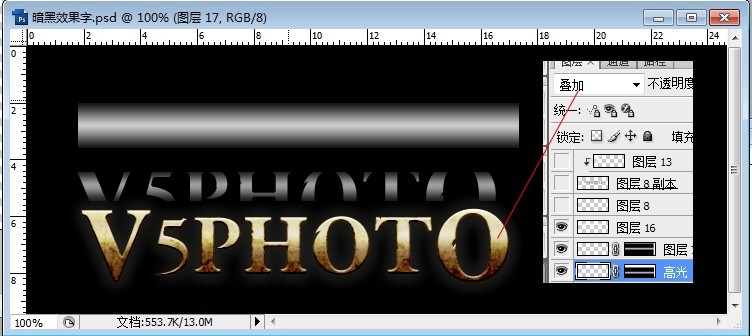
接著給文字加一些劃痕
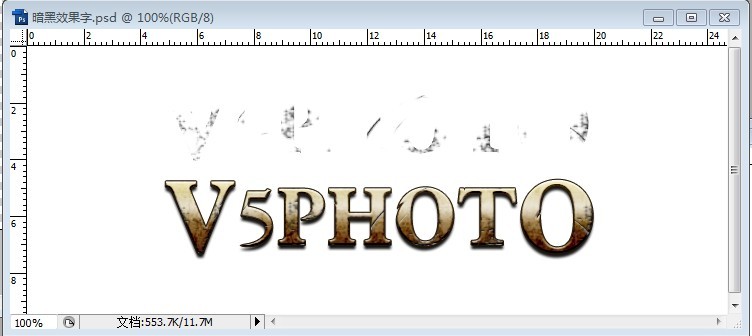
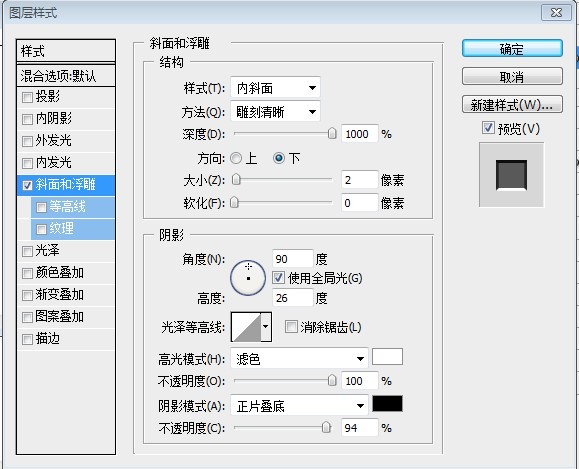
然後制作背景,畫一個漸變
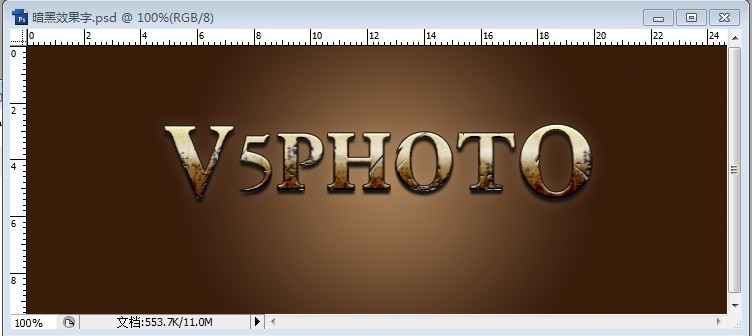
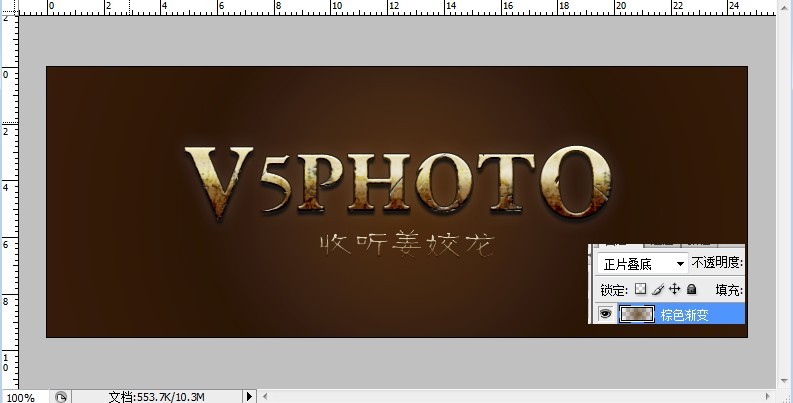
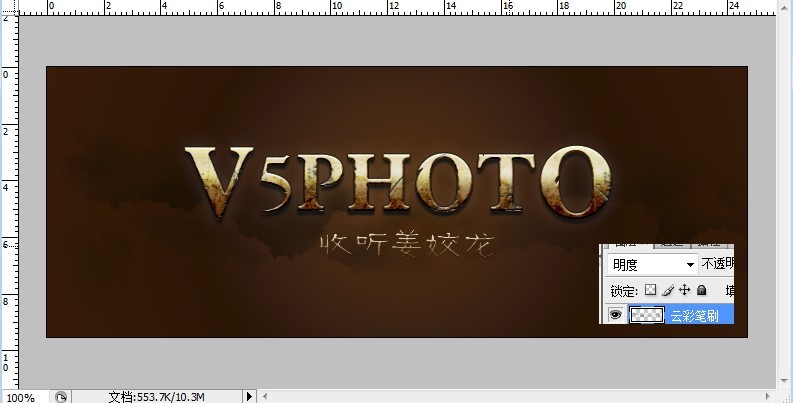

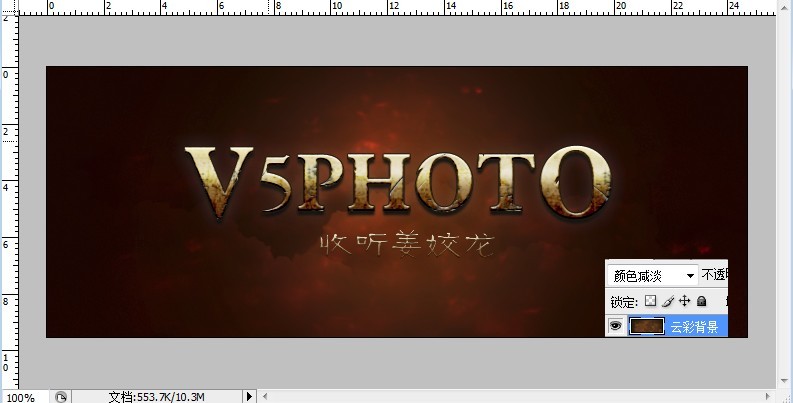
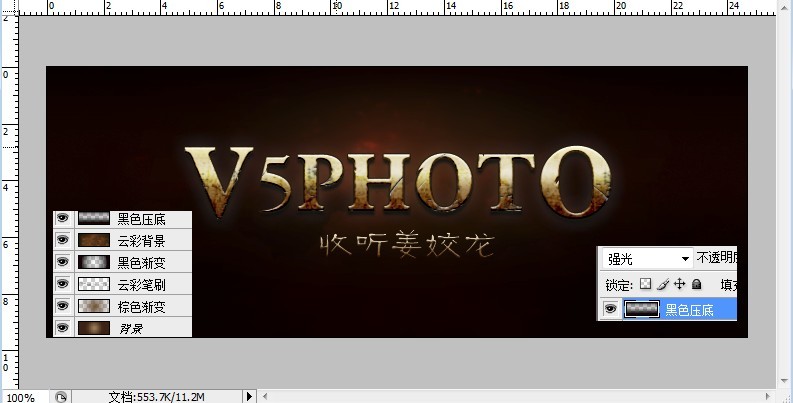
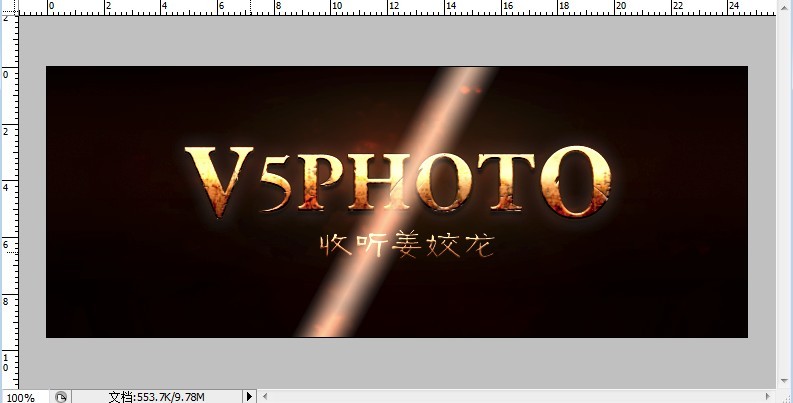
最後做個簡單的流光字效果就OK了

ps文字教程排行
軟件知識推薦
相關文章
copyright © 萬盛學電腦網 all rights reserved



